Føj Spotify Music til PowerPoint-præsentation
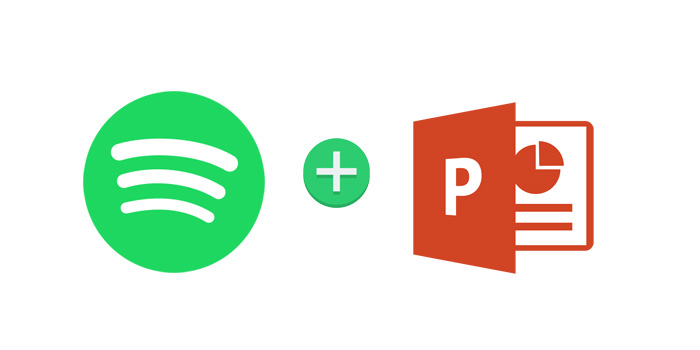
PowerPoint er en sædvanlig måde til klassepræsentation, arbejdsrapport eller resumé, og det er mere perfekt og effektivt, hvis du kan tilføje passende BGM. Så her vil vi gerne vise dig, hvordan du tilføjer Spotify-streamingmusik til din PowerPoint for at gøre din præsentation mere fremragende.
Det er nemt at betjene, og du skal bare downloade Spotify-musik som MP3 på pc, og derefter åbne PowerPoint for at indsætte Spotify-musikken som BGM. Her skal du blot tage et kig på, hvordan du downloader Spotify-musik eller afspilningslister til MP3 og indsætter Spotify-musik i PowerPoint som BGM.
Sådan downloader du Spotify-musik eller afspilningslister til MP3
Spotify er en af de bedste streamingmusiktjenester. Den musik, vi lytter til, er streamet lyd, så vi kan ikke redigere den til andre formål, endsige som PowerPoint BGM. Men hvis vi kan downloade Spotify-musik som MP3, bliver tingene nemt. Og alt hvad du behøver er en gratis Spotify Music Downloader.
Trin til at downloade Spotify-musik til MP3-filer
Her er trinene til at downloade Spotify-musik eller afspilningslister til MP3 på pc med Free Spotify Music Downloader. Du kan også gøre den samme procedure på Mac.
Trin 1: Klik på knappen "Tilføj spor". Kopier og indsæt URL'en til Spotify-sangen i boksen på Free Spotify Music Downloader, og klik derefter på knappen "Parsing" for at fortsætte.
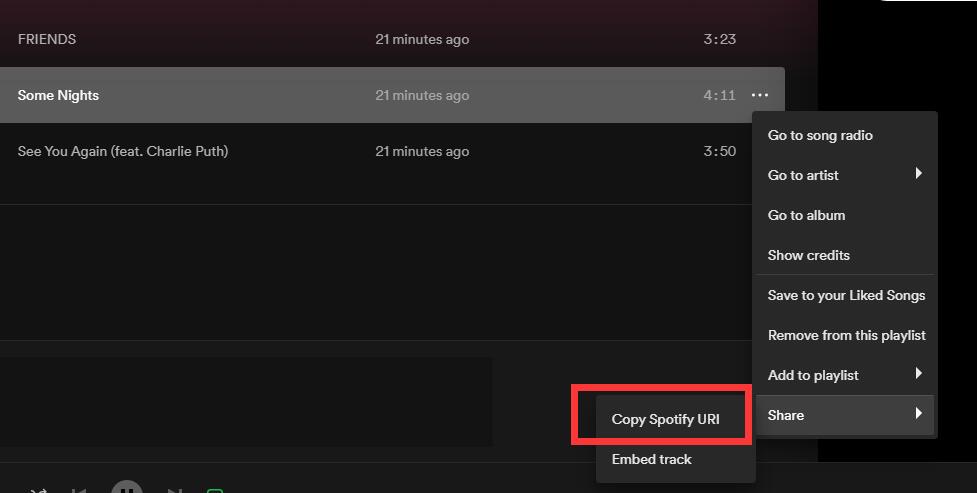
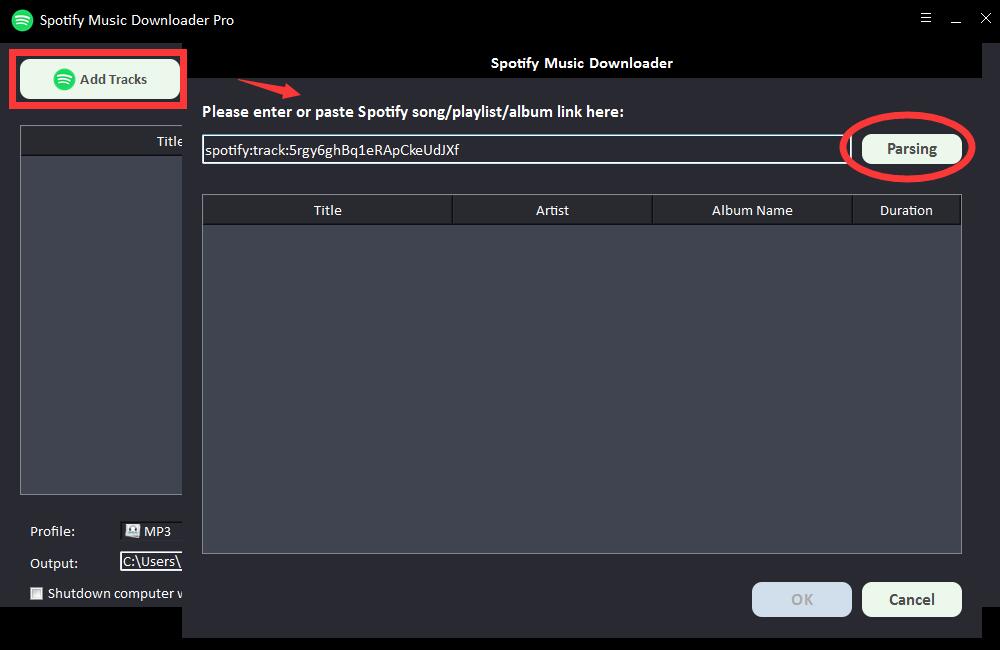
Efter et kort stykke tid vil alle oplysninger om Spotify-sangen blive vist, såsom titel, kunstner, albumnavn og varighed. Klik på "OK" for at bekræfte og gå til næste trin.
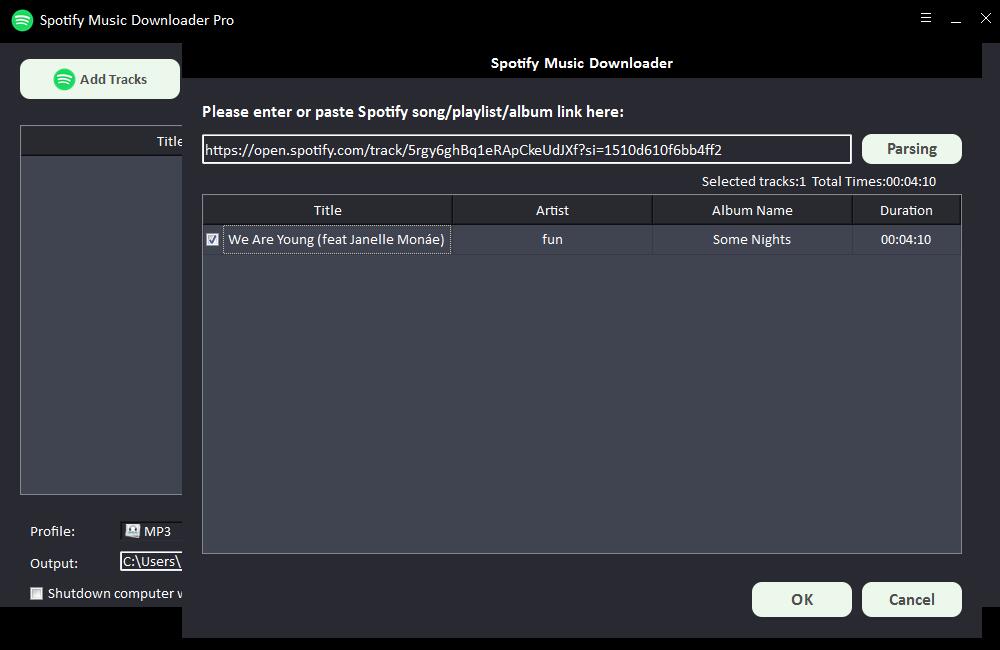
Trin 2: Vælg output-lydformat fra rullelisten "Profil", eller du kan klikke på "Indstillinger" for at ændre Bit Tate og Sample Rate.
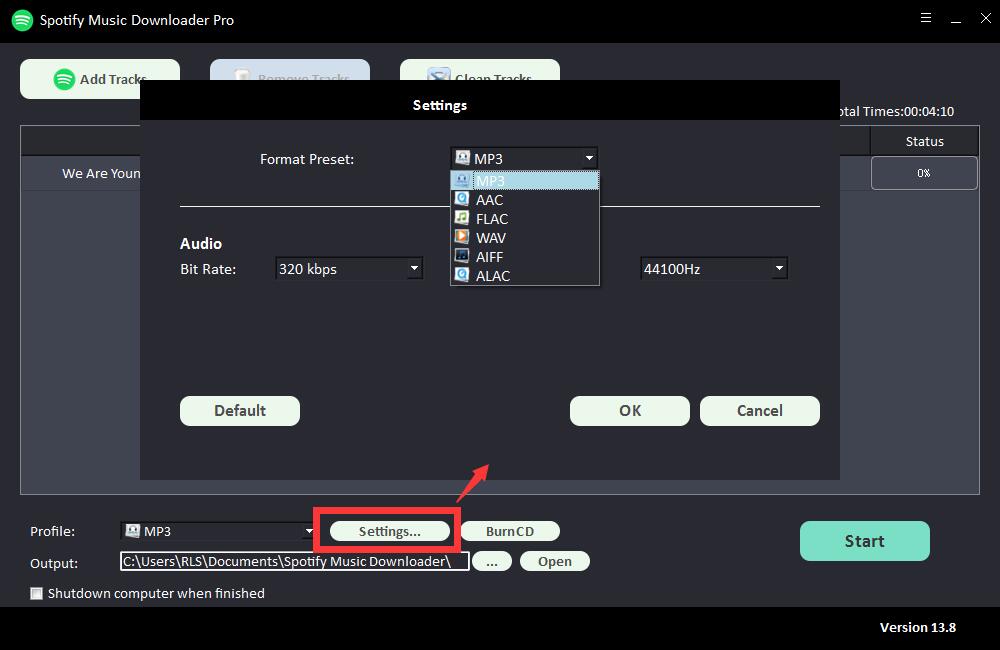
Trin 3: Vælg outputdestination og klik derefter på "Start", og det begynder at downloade og konvertere Spotify-sange, afspilningslister, album og podcasts til MP3, AC, FLAC, WAV, AIFF, ALAC, AUTO og andre almindelige lydfiler .
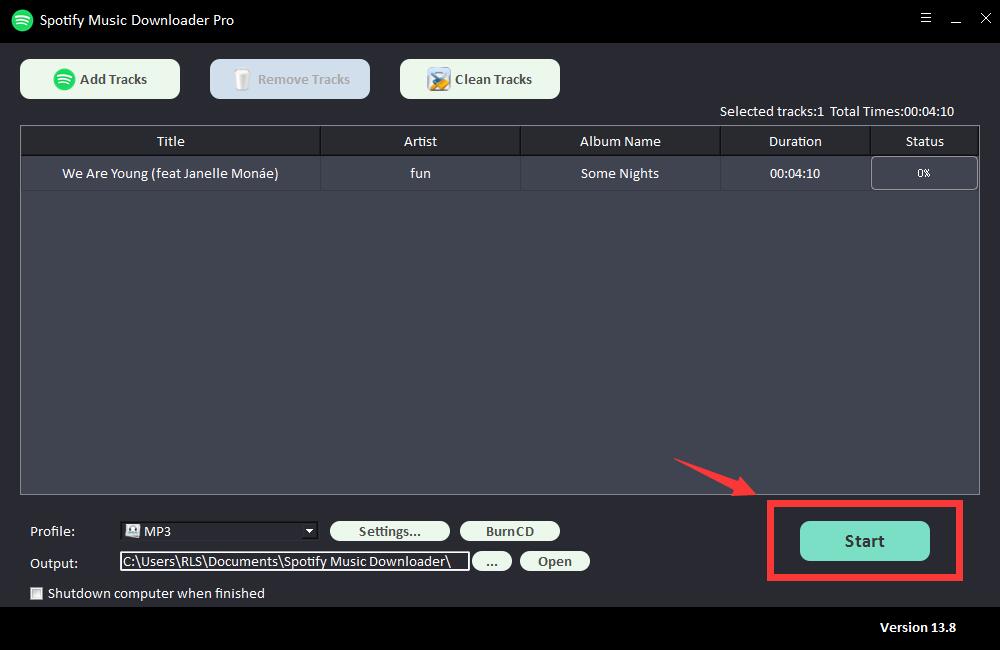
Sådan tilføjer du Spotify-musik som PowerPoint BGM
Trin 1: Åbn den PowerPoint, du redigerer, og klik derefter på fanen Indsæt, og klik på lydikonet længst til højre på navigationslinjen. Klik på Lyd på min pc for at vælge en Spotify-musik fra pop op-vinduet.
Trin 2: Klik på Afspil, og vælg det startpunkt, du vil have sporet til at afspille i baggrunden af præsentationen, loop, indtil du stopper lyden, start automatisk eller når der klikkes på, fade ind og ud eller afspil på tværs af alle dias .
